电脑系统命令提示符怎么打开方法(2)
导读:电脑系统命令提示符怎么打开方法,三、通过系统盘里的运行程序打开,每一个程序在系统盘里都有对应的运行文件,只要找到它就可以运行了 具体方法是,打开系统盘(一般是C盘),打开
电脑系统命令提示符怎么打开方法
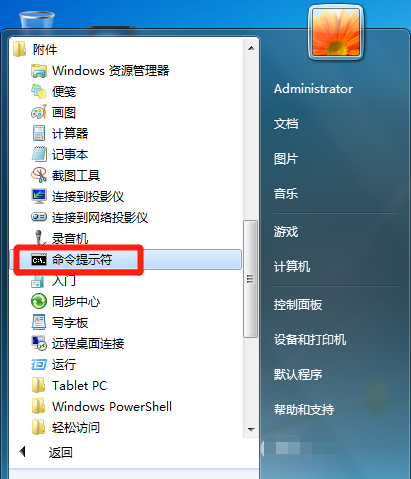
三、通过系统盘里的运行程序打开,每一个程序在系统盘里都有对应的运行文件,只要找到它就可以运行了
具体方法是,打开系统盘(一般是C盘),打开Windows文件夹,找到system32文件夹,进入后找到"cmd.exe"文件,双击打开即可;也可以在文件窗口的地址栏里直接输入以下地址"C:\Windows\System32",点击回车键,就可以找到了,双击运行就打开了,如下图。

四、如果第三种方法不知道怎么找,还可以通过搜索的方法来打开
首先打开计算机,在右上角搜索栏里面输入"cmd.exe",找到黑色图标的,位置为"C:\Windows\System32"的,直接双击就可以打开了,如下图。
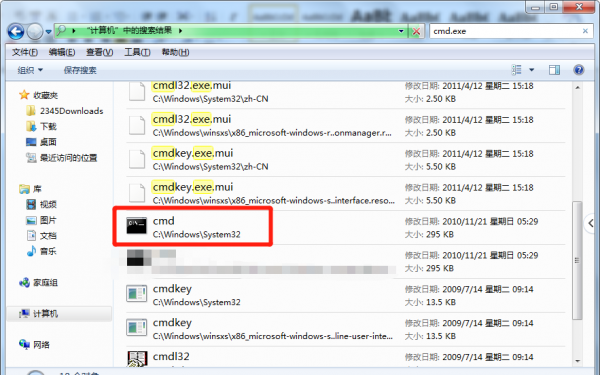
最后这个方法是最笨的方法,几乎用不到,只是作为一个补充,写出来供参考。
以上分享的电脑系统命令提示符怎么打开方法的相关讲解,希望为您的生活带来一点小帮助!




